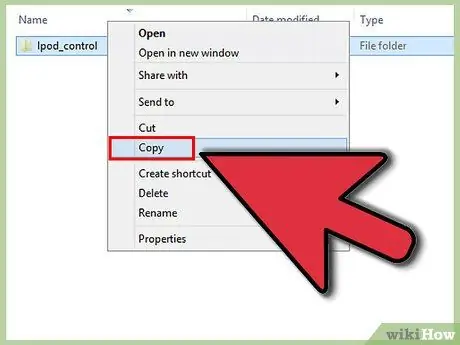Siv kab lus no kom paub hloov pauv nkauj/yeeb yaj kiab los ntawm iPod mus rau Windows Vista yam tsis tas yuav rub tawm cov program ntxiv.
Kauj ruam
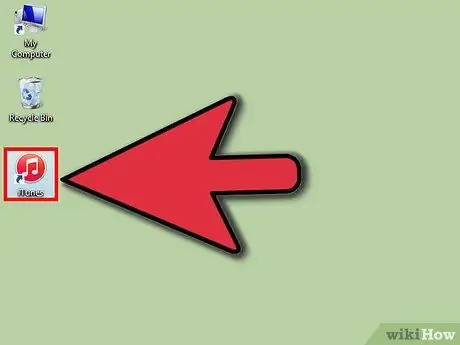
Kauj Ruam 1. Nco ntsoov tias iPod txuas nrog lub khoos phis tawj ntawm USB cable
Qhib iTunes (yog tias nws tseem tsis tau qhib).
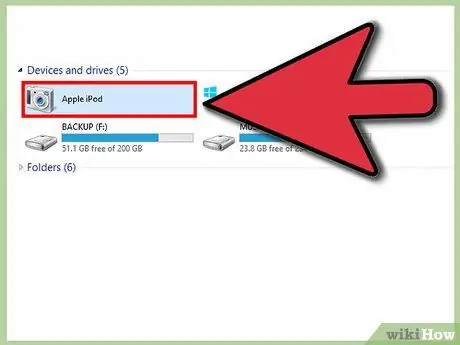
Kauj Ruam 2. Qhib cov ntawv iPod siv Windows Explorer
Kauj Ruam 3. Qhib lub qhov rai Explorer
Nyem rau Organize tab thiab los ntawm cov ntawv qhia zaub mov nco xaiv Folder and Search Options.
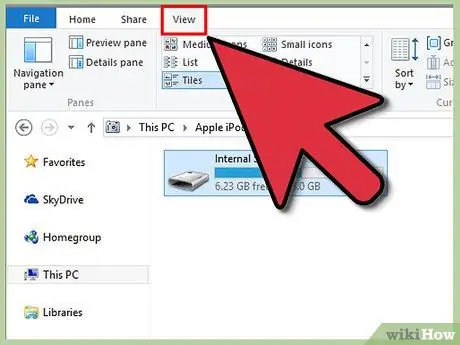
Kauj Ruam 4. Thaum ua tiav, nyem rau ntawm View tab hauv lub qhov rai koj nyuam qhuav qhib
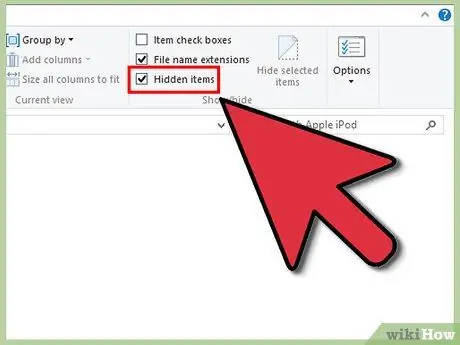
Kauj Ruam 5. Saib cov npe Cov Ntaub Ntawv thiab Cov Ntawv, thiab paub tseeb tias Qhia Qhia cov ntaub ntawv thiab cov ntawv tais ceev tseg xaiv
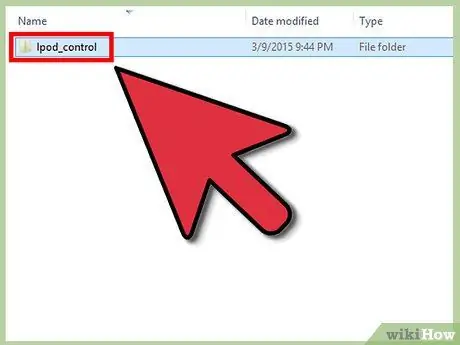
Kauj Ruam 6. Rov qab mus rau lub iPod qhov rai thiab koj yuav pom cov ntawv tshiab hu ua "iPod_control"
Nkag mus rau hauv cov npe ntawd thiab tom qab ntawd nkag mus rau hauv kab ntawv "nkauj".